|
|
Zurück zu |
Ebenfalls in diesem Abschnitt |
SSO- und EP-Anmeldung verwenden
TRANSACTION unterstützt Single Sign-On (SSO1), Anmeldemethoden für das Enterprise-Portal (EP), INI, Nachrichtenserver und Anmeldung an Anwendungsserver.
- Bei SSO1 bzw. Single Sign-On melden Sie sich mit Ihrer Windows-Identität bei Ihrem SAP-System an.
- Das Enterprise Portal bzw. EP bietet allen Benutzern eine zentrale Zugangsstelle mit Anmeldetickets.
- Bei der EP-Anmeldung mit einem Browser wird der Browser zum Eingeben des Kennworts geöffnet. Die Browserkomponente ist verfügbar, wenn Sie eine benutzerspezifische Anpassung Ihrer EP-Anmeldung durchgeführt haben.
Winshuttle unterstützt auch die Anmeldung über den Siteminder-Agenten.
Lokalisieren der 64-Bit-SSO-Bibliotheken auf dem Computer
Wenn ein SSO-aktiviertes System für die Anmeldung bei SAP genutzt wird, dann wird die Windows-Identität des Benutzers für die SAP-Anmeldung verwendet. Wenn Sie die 64-Bit-Version von Transaction installiert haben, kann es sein, dass Sie einige zusätzliche Einstellungen vornehmen müssen, damit SSO funktioniert. 64-Bit-SSO-Bibiliotheken für Windows sollten auf dem Computer vorhanden sein. Andernfalls können die Bibliotheken von Microsoft.com heruntergeladen werden.
Die 32-Bit SSO-Bibliotheken befinden sich im Ordner %windir%\system32.
Die 64-Bit SSO-Bibliotheken befinden sich im Ordner %windir%\syswow64.
Die folgenden Bibliotheken stellen sicher, dass SSO mit 64-Bit-Anwendungen funktioniert, wenn Transaction sich im GUI-Scripting-Modus befindet. Wenn die Bibliotheken nicht auf dem Computer verfügbar sind, können diese von Microsoft.com heruntergeladen werden.
SSO-Bibliothek unter Windows 64-Bit mit SAPGUI 32-Bit |
SSO-Bibliothek unter Windows 64-Bit mit Winshuttle Transaction 64-Bit |
C:\windows\system32\gsskrb5.dll |
gx64krb5.dll (Win64 Bit auf AMD Athlon64/Opteron) |
gi64krb5.dll (Win64 Bit auf Itanium) |
|
C:\windows\system32\gssntlm.dll |
gx64ntlm.dll (Win64 Bit auf AMD Athlon64/Opteron) |
gi64ntlm.dll (Win64 Bit auf Itanium) |
Konfiguration von Winshuttle 64-Bit für den Einatz mit SSO
- Klicken Sie auf Optionen und anschließend auf SAP Standardeinstellungen.
- Klicken Sie im Single-Sign-On (64-Bit) Konfigurationsfenster auf Suchen, um nach Ihrer Konfigurationsdatei zu suchen. Klicken Sie auf OK.
- Legen Sie eine Umgebungsvariable an unter „Arbeitsplatz > Eigenschaften > Umgebungsvariablen > SNC_LIB“. Sie sollte den Pfad einer 32-Bit-dll enthalten, die unter C:\\Windows\System32\\<Name der dll> liegt, und speichern Sie.
- Führen Sie einen Neustart Ihres Systems aus.
Um weitere Details zu diesem Thema zu erfahren, wenden Sie sich an den Winshuttle Support für das SSO-Konfigurationsdokument.
Eingabe von Benutzerdaten
- Geben Sie in der Registerkarte Benutzerdaten im Dialogfeld SAP-Anmeldung den Client, den Benutzer, das Kennwort und die Sprache (beispielsweise DE für Deutsch), die für SAP verwendet werden soll, ein und klicken Sie dann auf OK.
Je nachdem, welche SAP-Anmeldedaten Sie eingegeben haben, wird möglicherweise eine Warnmeldung angezeigt, die sich auf die SAP-Produktionssysteme bezieht. Wenn eine Nachricht angezeigt wird, führen Sie empfohlene Aktion aus. In den meisten Fällen genügt es, zum Fortfahren einfach auf OK zu klicken.
EP-Anmeldung
- Geben Sie in der normalen Registerkarte EP-Anmeldung die Enterprise Portal-Adresse ein.
-oder-
Nur in Version 10.6.1 wählen Sie im Feld Benutzeridentifizierung Enterprise Portal oder Siteminder aus und geben dann im Feld Web-Adresse die Portal-Adresse ein.
- Für die Anmeldaten wählen Sie entweder Anmeldedaten des Benutzers oder SPNego-Anmeldemodul.
- Geben Sie die Clientnummer ein, wenn das Feld noch nicht ausgefüllt ist.
- Geben Sie, sofern gewünscht, die Sprache ein.
- Zur Bestätigung der Anmelde-Ticketinformationen klicken Sie auf Ticket anzeigen.
Verwendung der EP-Anmeldung mit Browser
Bei der Anmeldung am Enterprise Portal (EP) kann es zu Problemen beim Abrufen der Anmeldetickets kommen. Zum Lösen dieser Probleme bietet Winshuttle die folgenden vier Methoden:
- EP-Anmeldung über Microsoft Internet Explorer.
- EP-Anmeldung über Microsoft Internet Explorer mit Monitor.
- EP-Anmeldung über Microsoft Internet Explorer mit Proxy.
- EP-Anmeldung über das Mozilla-Paket.
Eine nachfolgende Methode sollte erst verwendet werden, wenn die vorausgehende Methode nicht funktioniert hat. Zum Beispiel sollte Methode 3 erst verwendet werden, wenn die Methoden 1 und 2 in dieser Reihenfolge ausprobiert wurden und keine Lösung gebracht haben.
Methode 1: Verwenden Sie den Internet Explorer (Legacy-Methode) zur Anmeldung am SAP-Portal.
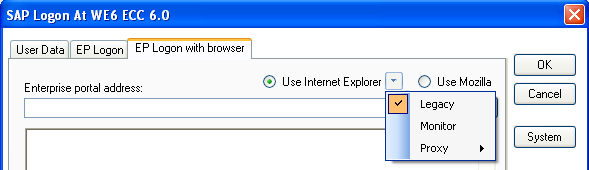
Methode 2: Verwenden Sie zum Abrufen des Anmeldetickets von den Webbrowser-Events die Monitor-Option mit Internet Explorer.
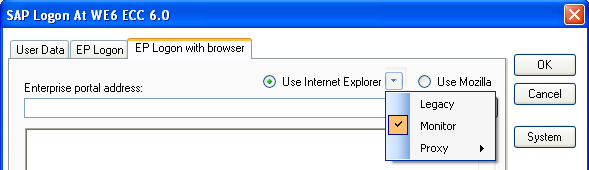
Methode 3: Die Proxy-Methode ist immer noch vom Lesen von Web-Events abhängig, aber mit unterschiedlichen Einstellungen. Abhängig von Ihrer Konfiguration müssen Sie möglicherweise die verschiedenen Unteroptionen für diese Methode auswählen.
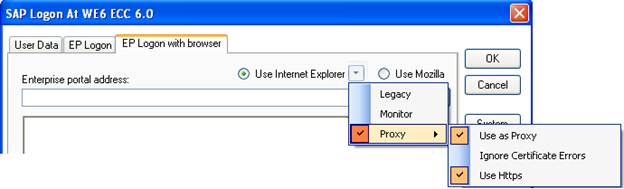
Methode 4: Wenn Sie die Mozilla-Option zum ersten Mal verwenden, werden Sie aufgefordert, ein Konfigurationspaket herunterzuladen und den Speicherort dieses Pakets anzugeben. Bei den darauf folgenden Anmeldungen wählt die Anwendung automatisch das Paket an diesem Speicherort aus und meldet sich beim entsprechenden EP-Portal an.
Weitere Informationen dazu erhalten Sie vom Winshuttle Support.

 Home
Home Back
Back Next
Next Contents
Contents Index
Index Product Help
Product Help Support
Support Print
Print Trademarks
Trademarks Feedback
Feedback Back to top
Back to top


